


在现代工作和生活中,远程桌面连接成为了一项重要的技术,为用户提供了便捷的远程访问和协作能力。而在Windows 10系统中,允许远程桌面连接是一个关键的设置,使用户能够在不同设备间轻松共享桌面。本文将详细介绍如何在Windows 10中设置允许远程桌面连接,让您更加灵活自如地管理计算机和数据。
具体方法如下:
1、在欲掌控的计算机上,按下Win+R组合键,输入“sysdm.cpl”。
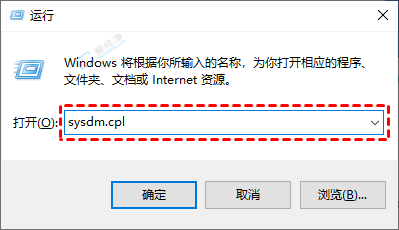
2、点击“远程”,选中“允许此计算机接受远程连接”。
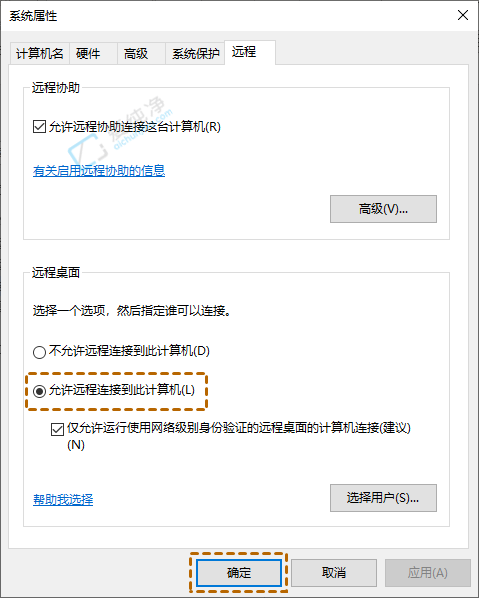
3、随后,在主控计算机上搜索并打开“远程桌面连接”。
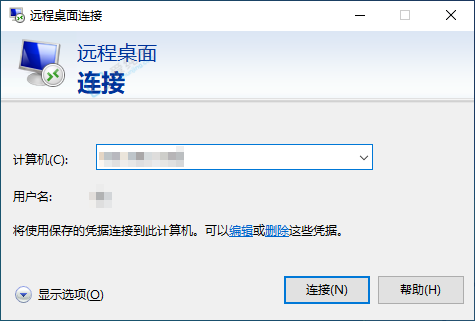
4、键入之前的远程计算机IP地址,即可轻松实现遥控连接。
通过本文的指导,您现在应该已经成功设置并启用了Windows 10系统的远程桌面连接功能。这使您能够方便地从远程位置访问其他计算机,并在需要时进行操作和管理。远程桌面连接为团队合作、远程技术支持以及远程办公提供了便捷的解决方案。
| 留言与评论(共有 条评论) |